Outlook 웹 클라이언트를 사용하면 보내기 버튼을 누른 후 최대 10초 동안 이메일 보내기를 취소할 수 있습니다. Outlook 데스크톱 앱 에서는 보낸 이메일을 "회수"하고 수신자의 받은 편지함에서 삭제할 수 있습니다. 안타깝게도 아웃룩 모바일 앱 (Android 및 iPhone)에는 전송 취소 기능이 없습니다.
이 튜토리얼에서는 컴퓨터에서 Outlook 이메일 메시지 보내기 취소 및 회수에 대해 알아야 할 모든 내용을 다룹니다.
Outlook 웹 클라이언트에서 이메일 전송을 취소하는 방법
마이크로소프트 아웃룩 웹 클라이언트에서 이메일 전송을 취소하려면 먼저 '보내기 취소' 기능을 활성화해야 합니다. 웹 브라우저에서 Outlook을 열고 이메일 계정에 로그인한 후 아래 단계를 따르세요.
Windows에서 Outlook 보내기 취소 기능 활성화
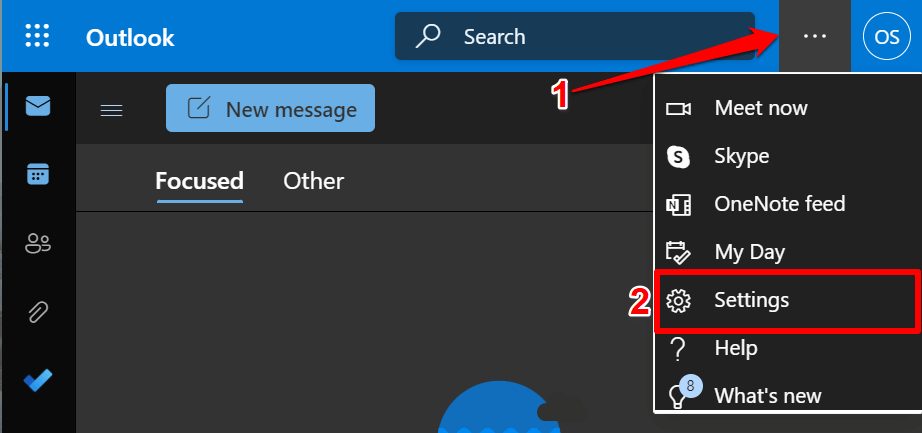
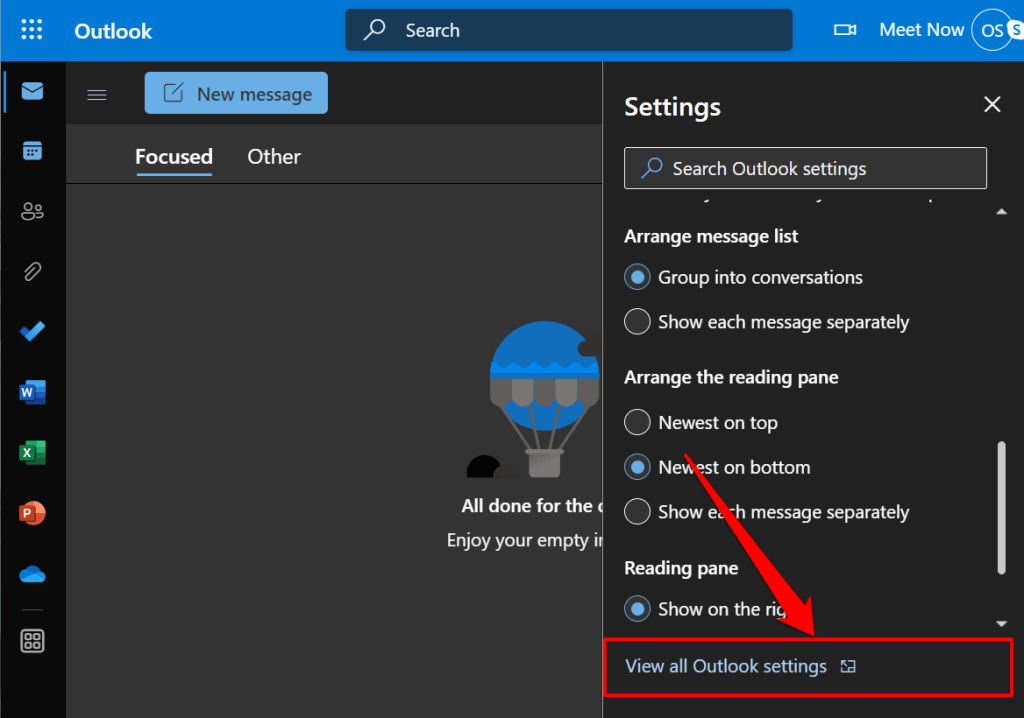
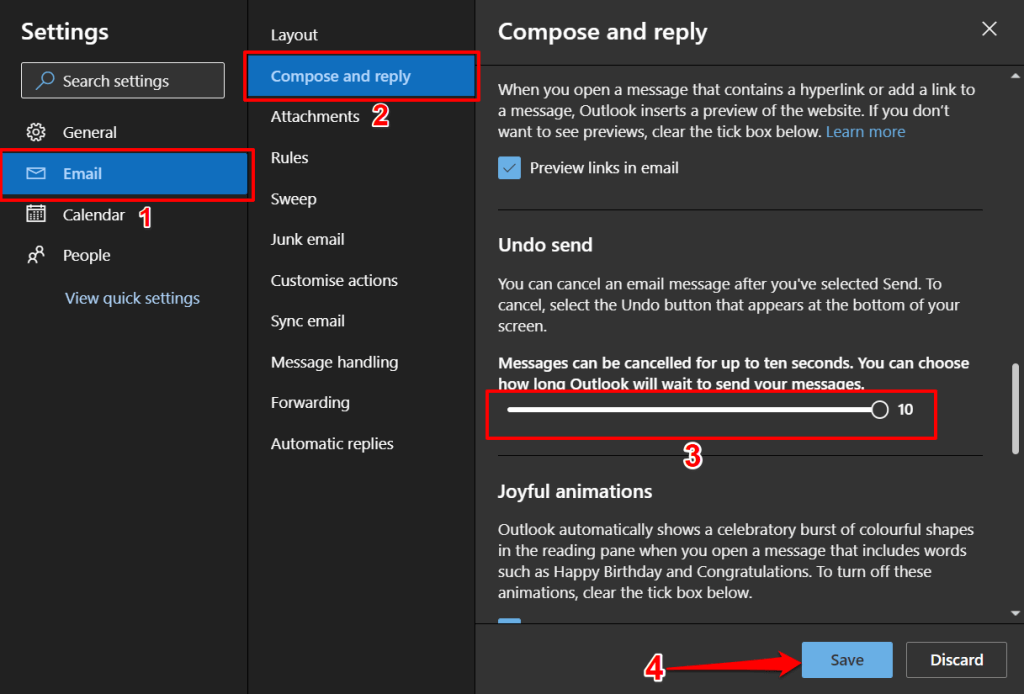
설정 메뉴를 닫고 테스트 이메일을 보내 전송 취소 기능이 작동하는지 확인하세요. 이메일을 작성한 후 보내기 버튼을 누르면 왼쪽 하단에 "보내기" 알림이 나타납니다. 이메일 전송을 취소하려면 실행 취소를 선택하세요.
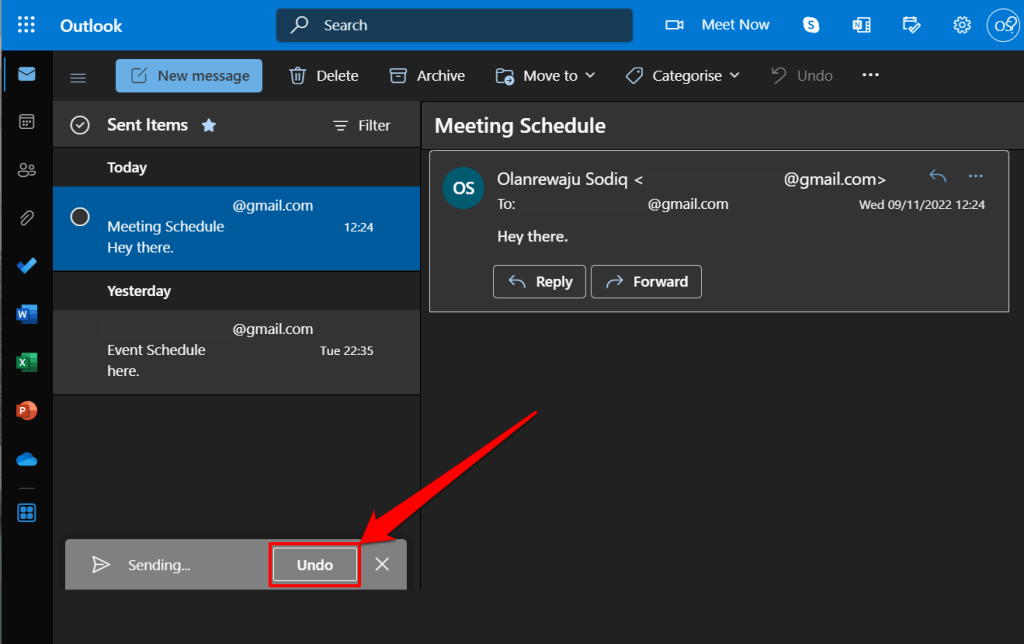
이메일 전송을 취소할 수 있는 시간은 10초라는 점을 기억하세요. 그러니 팝업이 사라지기 전에 빠르게 실행 취소 버튼을 선택하세요.
Mac에서 Outlook 보내기 취소 기능 활성화
macOS용 Outlook에서는 이메일 전송을 취소하는 데 최대 20초가 허용됩니다. MacBook에서 Outlook의 "보내기 취소" 기능을 구성하는 방법은 다음과 같습니다.
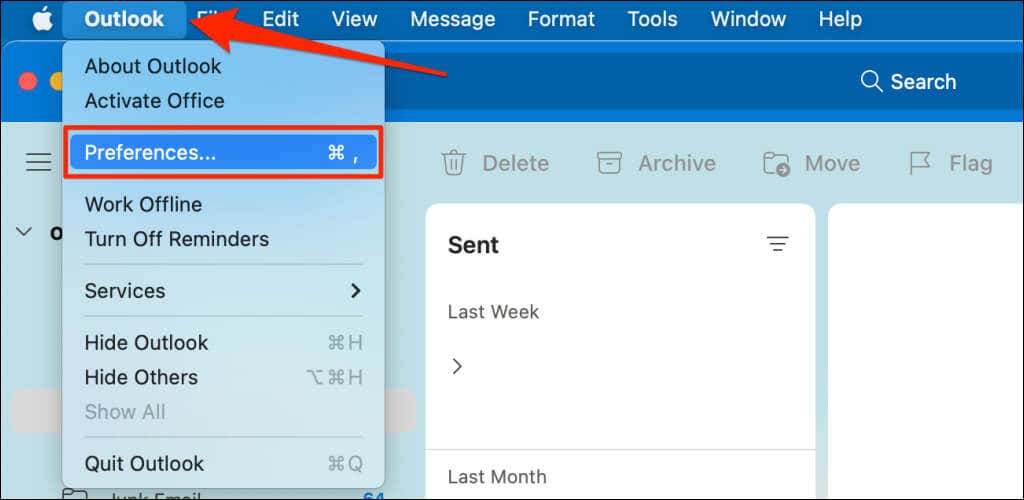
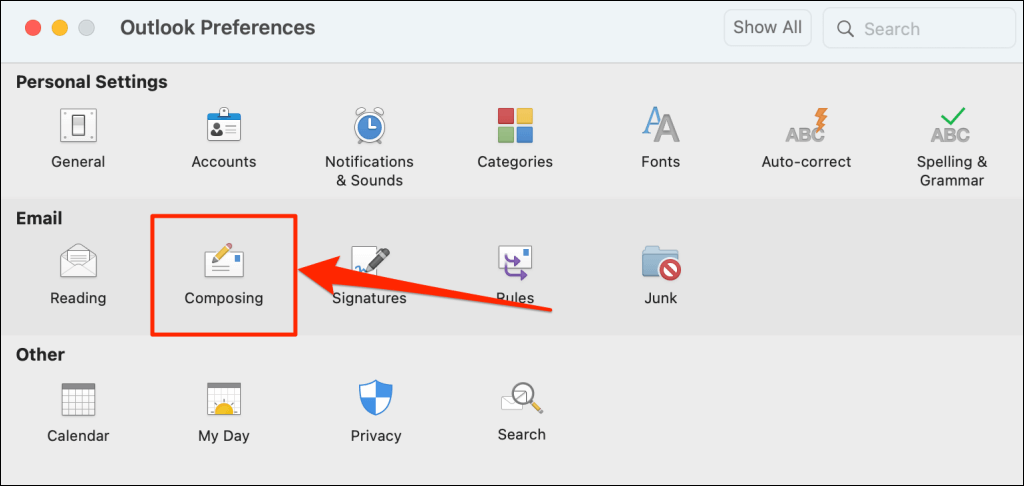
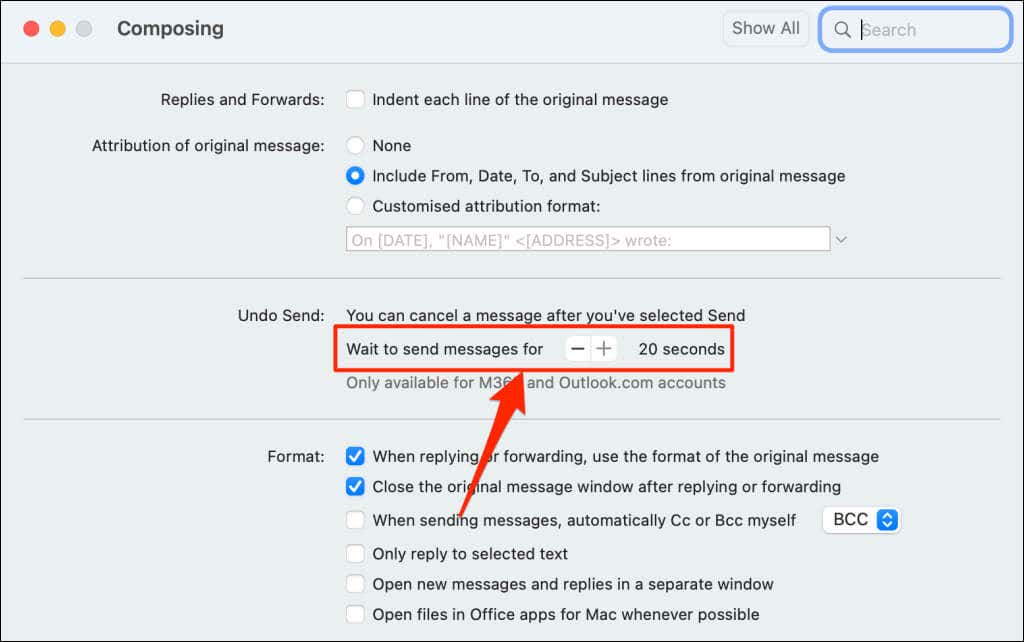
이메일 전송을 취소하려면 20초 이내에 '보내기…' 팝업에서 실행 취소를 선택하세요.
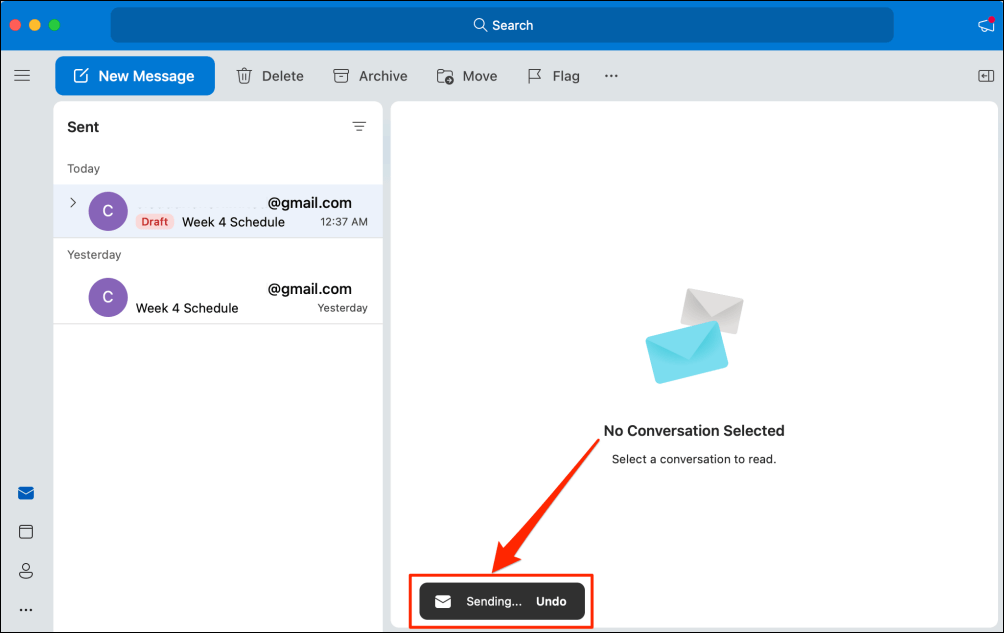
메시지 전송을 취소할 기회를 놓친 경우 Outlook 데스크톱 앱을 사용하여 수신자의 받은편지함에서 이메일을 회수하세요.
Outlook 데스크톱 앱에서 이메일 보내기를 취소하거나 회수하는 방법
Windows용 아웃룩 에는 이메일을 보낸 후 최대 120분 동안 이메일을 검색하고 편집할 수 있는 회수 기능이 있습니다. 이메일을 회수하면 Microsoft는 메일 전송을 취소하고 수신자의 받은 편지함에서 삭제합니다.

Outlook에서 이메일을 성공적으로 회수하려면 다음을 수행해야 합니다.
또한 수신자의 이메일 계정에는 전달, 수정 또는 이메일을 다른 주소로 전송 규칙이 있어서는 안 됩니다. 안타깝게도 Gmail, Yahoo 메일 등과 같은 타사 이메일 클라이언트의 주소로 전송된 이메일은 전송을 취소하거나 회수할 수 없습니다.
한 가지 더: 이메일 계정이 우체국 프로토콜(POP) 또는 MAPI(메시징 응용 프로그래밍 인터페이스) 프로토콜을 사용하는 경우 Outlook에서 이메일 보내기를 취소할 수 없습니다.
Outlook 보낼 편지함에서 잘못된 사람에게 보낸 메시지를 회수하려면 아래 단계를 따르세요.
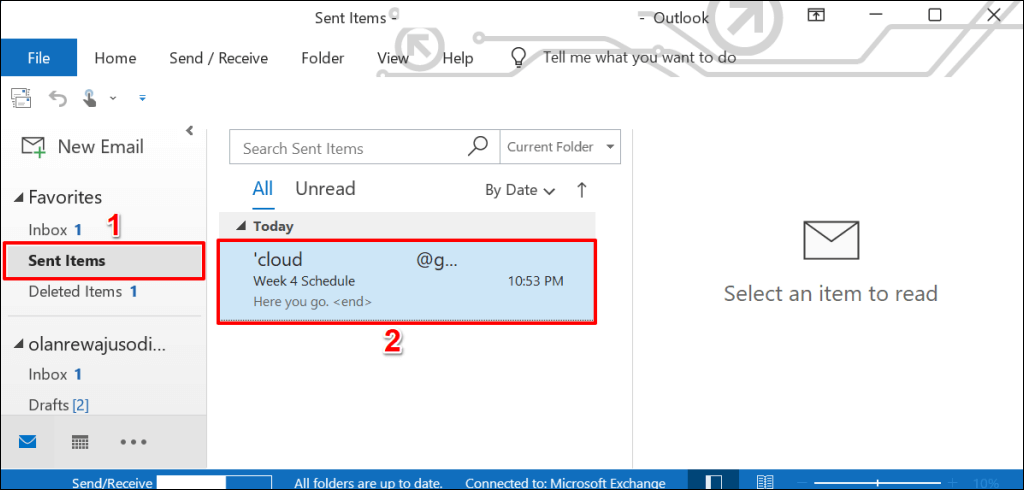
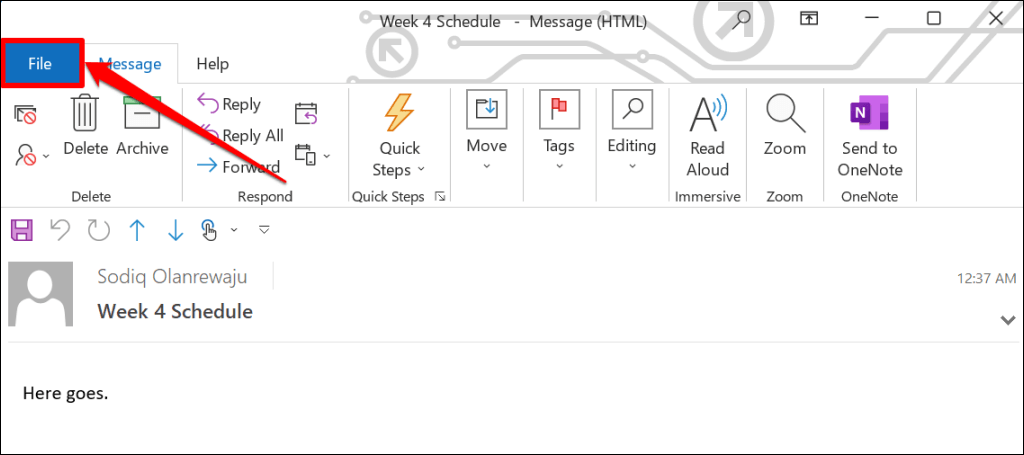
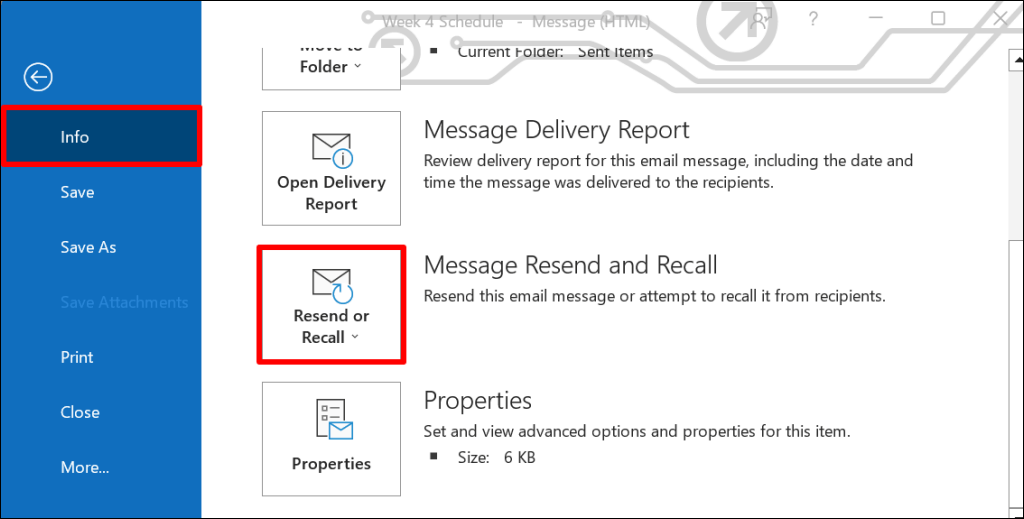
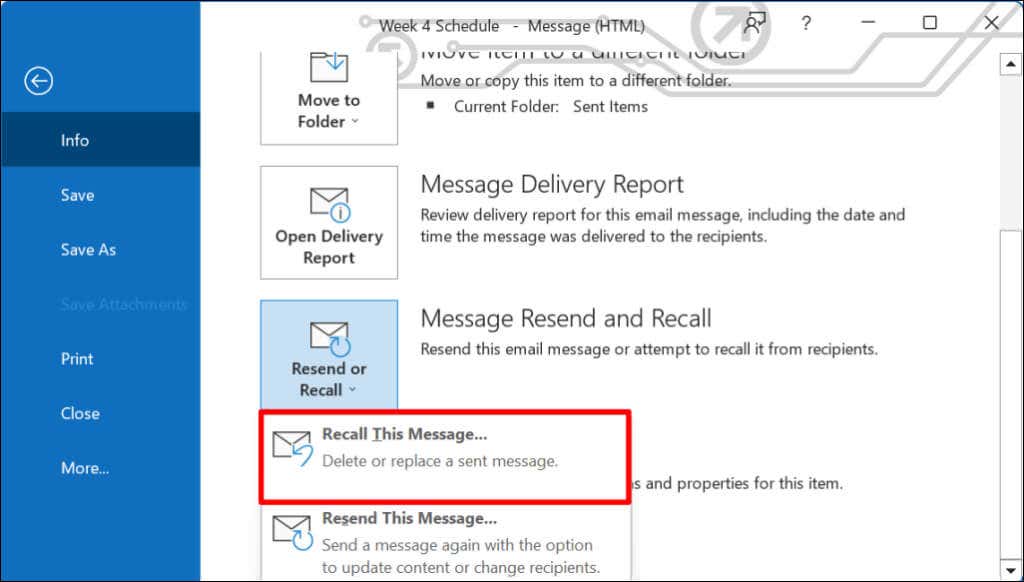
또는 이메일을 열고 리본 바에서 작업을 선택한 다음 이 메시지 회수를 선택하세요.
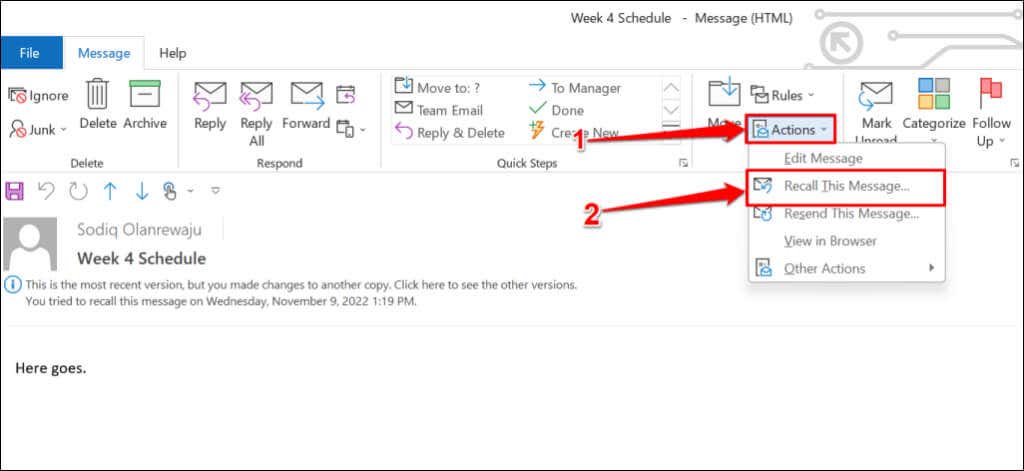
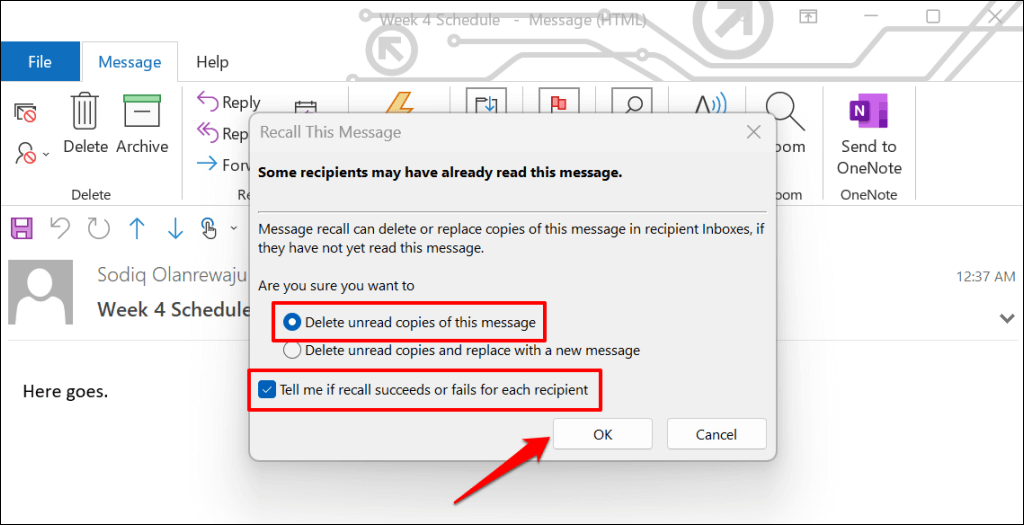
수신자가 Microsoft Exchange 또는 Microsoft 365를 사용하고 귀하가 동일한 조직에 있는 경우 Microsoft는 귀하가 회수한 이메일을 받은편지함에서 삭제합니다. 수신자가 타사 이메일 제공업체를 사용하거나 해당 이메일이 조직 외부인 경우 이전에 보낸 이메일을 회수하고 싶다는 메시지만 받게 됩니다.
'읽지 않은 사본을 삭제하고 새 메시지로 교체' 옵션을 사용하면 이메일을 수정하고 다시 보낼 수 있습니다. 그런 다음 Microsoft는 원본 이메일을 수신자의 사서함에 있는 편집된 이메일로 바꿉니다. 이 옵션은 이메일의 오타와 잘못된 정보를 수정하는 데 적합합니다.
.